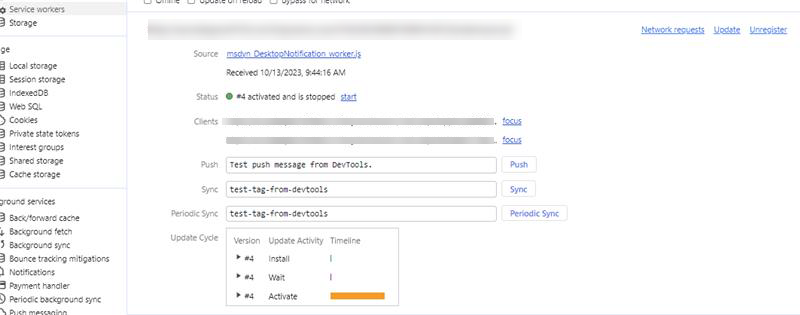Teatise sätete ja mallide haldamine
Kui agendile saadetakse teatis, kuvab see teatud teabe. nagu klient, kellelt meilivestluse taotlus tuleb, ajavahemik, pärast mida teatis kaob, ja aktsepteerimise ning keeldumise nupud. Igal organisatsioonil on erinevad ärivajadused ja ta soovib, et teatised kuvaks agentidele asjakohast teavet.
Administraatori, süsteemi integreerija või partnerina saate teatiste jaoks kasutada valmiskujul teatisi või luua oma. Teatise mall on kombinatsioon teavitusega seotud korduvkasutatavast teabest. Malli kasutatakse konfigureerimiseks, milline teave tuleb agentidele ja järelevaatajatele sissetuleva vestluse, eskaleerimise, edastamise või konsultatsiooni jaoks kuvada.
Töölaua teavitused
Töölauateatiste optimaalseks toimimiseks veenduge, et kasutate uusimaid toetatud brausereid, nagu on täpsustatud süsteeminõuetes.
Töölauateatised aitavad tagada, et agendid ei jäta ühtegi vestlustaotlust vahele. Olenevalt teie konfiguratsioonist saavad agendid märguandeid oma töölaual alati või siis, kui klienditeenindus tööruum või Customer Service’i omnikanal rakendus pole fookuses. Mõned stsenaariumid, kus rakendus fookuses ei ole, võivad olla järgmised.
- Agent on rakenduse minimeerinud.
- Agent töötab teises brauseri aknas.
- Agent töötab brauseri mõnel muul vahekaardil.
- Agent kasutab kahte ekraani ja on ekraanil, millel pole klienditeenindus tööruumi ega Customer Service’i omnikanal rakendust.
Märkus.
Microsoft Edge’i pärandversioon ei ole töölaua teatiste jaoks toetatud.
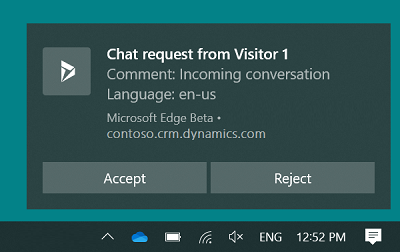
Agendid saavad vestluse taotluse vastu võtta või tagasi lükata, valides nupu töölaua teavitusel. Kui agent aktsepteerib vestluse, muudetakse rakendus aktiivseks ja kuvatakse agendi jaoks ning seanss käivitatakse.
Kui agent valib teavitussõnumi kehateksti ja mitte nupu, muutub rakendus aktiivseks ja teade kuvatakse agendile rakenduses. Seejärel saab agent valida, kas soovib vestluse vastu võtta või tagasi lükata, valides vastava nupu.
Saate konfigureerida ooteaja ja agendile kuvatakse vastavalt sellele ajale teavitus, kuid ooteaega teavitusel ei kuvata. Töölaua teavituse kujundus põhineb Windowsi operatsioonisüsteemi kujundusel ja sätetel.
Märkus.
- Töölaua teatised ei tööta, kui brauser avatakse inkognito-režiimis või kui süvenemisabi on sisse lülitatud teie Windows 10 operatsioonisüsteemis.
- Kui kohaliku brauseri teavitused on keelatud, kuvatakse teatis mõnes muus kasutajaliideses.
Brauseril teavituste kuvamise lubamine
Töölaua teavituste saamiseks peavad agendid lubama brauseril (Microsoft Edge või Google Chrome) neid kuvada. Kui agent saab brauseri teatise, peab ta valima Luba. Vastavalt teie nõuetele, saate teavitusi lubada või keelata brauseri sätetes.
Samuti saate administraatorina määrata brauseri teavituste õigused kasutades rühmapoliitikat.
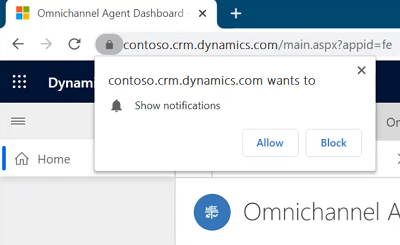
Tagamaks, et agendid saavad teatised kätte, soovitame teil lubada järgmised sätted.
- Windowsi teavitusseaded on seatud olekusse Sees.
- Dynamics 365 eksemplari veebisaidi teatised on seatud sisse.
- Windowsi sätte "Ära häiri" väärtuseks on seatud Väljas.
- Luba hooldustöötaja arendajakonsoolis.
Teatise väljad
Teatises kuvatud väljad põhinevad teatise malli konfiguratsioonil. Lisateavet leiate teemadest Märguandevälja päise toorik ja Teatisemalli loomine.
Teatise välja päise komponendid
Komponent on asendusparameeter, mis asustatakse käitusajal konteksti muutujate põhjal.
Teatises kuvatakse teatud väljad ja väärtused, mida nimetatakse vastavalt välja päiseks ja väärtuseks .
Näiteks klient Kenny Smith alustab vestlust. Kui agent märguannet näeb, kuvatakse kliendi nimeksKenny Smith.
Siin on välja päis kliendi nimi ja väärtus on Kenny Smith .
Selleks, et rakendus tuvastaks kliendi nime Kenny Smithina, peate administraatorina konfigureerima nälkjad väärtusena. Omnikanali süsteem asendab komponendi tegeliku väärtusega, mis võetakse välja kontekstimuutujate põhjal.
Rakendus toetab järgmisi komponente.
| Komponent | Kirjeldus |
|---|---|
{customerName} |
Vestluse algatanud kliendi nimi. |
{caseId} |
Teenindusjuhtumi GUID. Teenindusjuhtumi ID kuvatakse ainult siis, kui teenindusjuhtum lingitakse vestlusega. |
{caseTitle} |
Juhtumi pealkiri. Teenindusjuhtumi nimi kuvatakse ainult siis, kui teenindusjuhtum lingitakse vestlusega. |
{queueId} |
Järjekorra GUID. |
{visitorLanguage} |
Keel, milles klient vestluse algatab. |
{visitorDevice} |
Vestluse algatanud kliendi seade. |
{entityRoutingLogicalName} |
Olemi nimi, kui teatis käib olemikirjete kohta. |
{customerEntityName} |
Olemi nimi (kontakti või konto olem), kui klient on autenditud. |
{customerRecordId} |
Olemi GUID (kontakti või konto olem), kui klient on autenditud. |
{<name of the pre-chat survey question>} |
Kõiki vestluse-eelse uuringu küsimusi, mis on konfigureeritud töövoo jaoks, saab kasutada komponendina. Vorming on sama nagu küsimusel. |
Mallida haldamine
Teatise mallide valmislahendused
Toetatud kanalite klienditeenindus abil saate kasutada valmiskujul teatisemalle, mida saate oma keskkonnas kasutada. Teatise malli valmislahenduse manustamisel kasutatakse teatistes vaikesätteid. Klientide puhul, kelle kirje on olemas rakenduses Dynamics 365, kasutatakse teatiste autenditud malli sätteid. Kui kliendi üksikasju pole saadaval rakenduses Dynamics 365, kasutatakse teatiste kuvamiseks autentimata malli sätteid. Lisateavet teatiste käitumise ja selle kohta, mida teatised agentide puhul kuvavad, leiate teemast agentide teatised.
Mallide valmislahendused on järgmised.
| Kanal/olem | Nõusta | Autenditud | Autentimata | Edasta | Muu |
|---|---|---|---|---|---|
| Vestlus | Vestlus - konsultatsioon - vaikesäte | Vestlus – sissetulev autenditud – vaikesäte | Vestlus – sissetulev autentimata – vaikesäte | Vestlus – ülekanne – vaikesäte | |
| Kohandatud sõnumside | Kohandatud sõnumside – konsultatsioon – vaikesäte | Kohandatud sõnumside – sissetulev autenditud – vaikesäte | Kohandatud sõnumside – sissetulev autentimata – vaikesäte | Kohandatud sõnumside seanss – ülekanne – vaikesäte | |
| Facebook – konsultatsioon – vaikesäte | Facebook – sissetulev autenditud – vaikesäte | Facebook – sissetulev autentimata – vaikesäte | Facebook – ülekanne – vaikesäte | ||
| LINE | LINE – konsultatsioon – vaikesäte | LINE – sissetulev autenditud – vaikesäte | LINE – sissetulev autentimata – vaikesäte | LINE – ülekanne – vaikesäte | |
| SMS | SMS – konsultatsioon – vaikesäte | SMS – sissetulev autenditud – vaikesäte | SMS – sissetulev autentimata – vaikesäte | SMS – ülekanne – vaikesäte | |
| Microsoft Teams | Teams – konsultatsioon – vaikesäte | Teams – sissetulev autenditud – vaikesäte | Teams – sissetulev autentimata – vaikesäte | Teams – ülekanne – vaikesäte | |
| Twitter – konsultatsioon – vaikesäte | Twitter – sissetulev autenditud – vaikesäte | Twitter – sissetulev autentimata – vaikesäte | Twitter – ülekanne – vaikesäte | ||
| WeChat – konsultatsioon – vaikesäte | WeChat – sissetulev autenditud – vaikesäte | WeChat – sissetulev autentimata – vaikesäte | WeChat – ülekanne – vaikesäte | ||
| CDS-i olem | CDS-i olem – vaikimisi määratud | ||||
| Kohandatud | Kohandatud teatisemall | ||||
| Arvamus | Arvamuseläve hoiatus – järelevaataja | ||||
| Häälkõne | Telefonikõne – konsultatsioon – vaikesäte | Telefonikõne – sissetulev autenditud – vaikesäte | Telefonikõne – sissetulev autentimata – vaikesäte | Telefonikõne – ülekanne – vaikesäte | Telefonikõne – järelevaataja määramine – vaikesäte |
Märkus.
- Te ei saa valmisteatiste malle kohandada; selle asemel peate looma enda kohandatud mallid.
- Kui kasutate kirje marsruutimiseks kohandatud teatisemalle, on soovitatav keeldumissuvandit mitte lisada. Reeglina määratakse kirje marsruuditud agendile ka siis, kui olete agendile määrangu tagasi lükanud.
Teatisemalli loomine
Tehke Customer Service’i halduskeskus saidikaardil valik Tööruumid agendikogemuses .
Lehel Tööruumid valige HaldaTeatismallide jaoks.
Valige vahekaardil Mallid alal Aktiivsed teatisemallid suvand Uus teavitusmall .
Määrake lehel Uus teatis järgmine .
Tabeldusklahv (Tab) Nimetus Väärtus, kirjeldus Näide Üldist Nimi Määrake teatise nimi. Seda nime agendid käitusajal ei näe. Autenditud vestluse teatis Üldine Pealkiri Lisage teatisele pealkiri, mida tahate, et agendid käitusajal näeksid. Sissetulev chati vestlus Üldist Ikoon Valige ikooni lisamiseks veebiressursi tee. /webresources/msdyn_chat_icon_zfp.svg
Märkus.
- See on vaikeväärtus. Ikooni saate vajaduse järgi muuta.
- Kui lubate suvandi Kuva töölaua teatised ja kui kasutate svg ikoonivormingut, siis ei kuvata töölaua teatistes svg ikooni.Üldist Kuva ajalõpp Ja Seadke Jah , et kuvada teatises taimer, või Ei , et peita taimer agentide teatises.
Märkus.
- Sõltumata sellest, kas määrate agendi ajalõpu väärtuse kuvamiseks või peitmiseks Jah või Ei , töötab taimer ja pärast ajalõpu kestust märguanne kaob.
- Jah on mallide vaikeväärtus, kui saate Customer Service’i omnikanal uusima väljalaske.
- Kui uuendate Customer Service’i omnikanali eelmisest väljaandest uusimale väljaandele, siis olemasolevad teatise mallid ei kuva kasutajaliideses selle välja jaoks väärtus. Kuid teavitusmallid arvestavad väärtusteks Jah ja kuvavad kasutajatele käitusajal taimeri.
- Kui lubate suvandi Kuva töölaua märguanded , siis taimerit töölaua teatistes ei kuvata.Üldist Pöördloendus (sekundites) Andke kestus sekundites; Pärast selle kestuse möödumist teade kaob. 120.
Märkus: See on vaikeväärtus. Saate kestust vajaduse järgi muuta.Üldist Automaatselt määratavad tööüksused Sissetuleva vestluse automaatseks määramiseks seadke sätteks Jah . Vaikeväärtus on Ei.
Märkus.See säte on eelversioon.
Lisateave: Vestluste automaatse aktsepteerimise lubamine.Üldist Nõustu automaatselt häälkõne-/vestluskutsetega See suvand kuvatakse ainult juhul, kui tööüksuste automaatne määramine on lubatud. Seadke sätte Jah , et agent saaks vestluse automaatselt vastu võtta. Vaikeväärtus on Ei.
Märkus.See säte on eelversioon.
Lisateave: Vestluste automaatse aktsepteerimise lubamine.Üldist Nupp Luba Määrake lubamise nupu tekst. See tekst kuvatakse agentidele vestluse taotlusega nõustumiseks. Vaikeväärtus on Aktsepteeri, mis muutub väärtuseks Ava , kui tööüksuste automaatse määramise väärtus on Jah . Saate teksti vajaduse järgi muuta. Üldist Nupp Keela Määrake lüliti valikule Jah, kui soovite kuvada agentidele keelamise nuppu.
Kui olete tumblernupu seadnud väärtusele Jah, kuvatakse nupu vaikesilt.Tagasi lükata
Märkus: See on vaikeväärtus. Saate teksti vajaduse järgi muuta. Nupp Lükka tagasi, kui väärtus Tööüksuste automaatne määramine on Jah.Üldist Kuva töölaua teatised Määrake alati märguannete kuvamiseks alati või Kui rakendus on taustal , et kuvada teatised ainult siis, kui klienditeenindus tööruum või Customer Service’i omnikanal pole fookuses. Kui rakendus on taustal
Märkus.
Vaikeväärtus on Mitte kunagi.
Lisateavet leiate teemadest Töölauateatised ja Teatiste saamine, kui rakendus on taustal.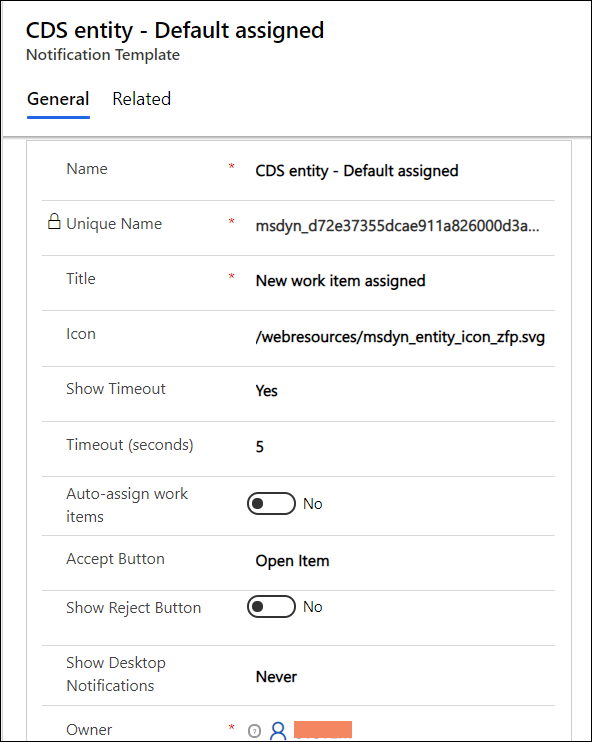
Valige käsk Salvesta. Mall salvestatakse ja lehel kuvatakse jaotis Teavitusväljad .
Valige jaotises Teavitusväljad väli Lisa olemasolev teatis . Kuvatakse paan Otsingukirjed .
Valige otsinguikoon väljal Otsi kirjeid . Kui ühtegi kirjet pole saadaval, näete teadet: Kirjeid ei leitud. Looge uus kirje..
Teavitusvälja loomiseks valige Uus . Kuvatakse kinnitusdialoog, kus küsitakse, kas soovite lehelt lahkuda. Valige OK.
Määrake lehel Uus teavitusväli järgmine .
Tabeldusklahv TAB Nimi Väärtus, kirjeldus Näide Üldist Nimi Määrake teatise nimi. Seda nime agendid käitusajal ei näe. Kliendi nimi Üldine Välja päis Andke välja päisele nimi. See kuvatakse teatises, mida agent käitusajal näeb. Nimi Üldine Väärtus Sisestage nälkjaväärtus, mis kuvatakse teatises väljapäise juures .
Lisateabe saamiseks vaadake jaotisest Nälkjas teavitusvälja päis.{customerName} 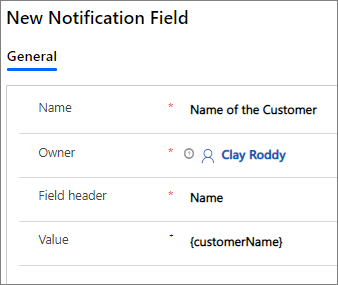
Valige brauseris tagasinool, et minna loodud teatisemalli juurde. Teise võimalusena saate saidikaardil valida Teatised ja seejärel valida loodud malli.
Valige jaotises Teavitusväljad väli Lisa olemasolev teatis . Kuvatakse paan Otsingukirjed .
Valige loodud teavitusvälja nimi ja seejärel valige Lisa. Näiteks,Kliendi nimi.
Kui soovite lisada rohkem teatisevälju, korrake etappe 6–11.
Valige käsk Salvesta.
Pärast teatise salvestamist logige Customer Service’i omnikanali rakendusse agendina sisse ja saate saate tööüksuse marsruutimisel kuvada teatise vastavalt oma konfiguratsioonile.
Lisateavet leiate teemast Teatiste vaatamine.
Teatisevälja redigeerimine
Administraatorina saate redigeerida teatisevälja päise väärtust ruudustikus.
Valige lehel Aktiivsed teatised teatis, mida soovite redigeerida .
Valige teatiseväli, mida soovite redigeerida, ja seejärel valige kirje selle redigeerimiseks.
Valige ruudustikus salvestamise ikoon.
Teatise kohandamine
Kujutleme järgmist stsenaariumi: ettevõtte Contoso Pvt Ltd klienditeeninduskeskuses peab igal agendile kuvataval teenindusjuhtumi teatisele olemas olema järgmine teave.
Teatise pealkiri: Määratakse uus haigusjuht.
Teatise väljad:
- Juhtumi prioriteet: Juhtumi prioriteet nii kõrge või madal.
- Kohtuasja pealkiri: Kohtuasja pealkiri.
- Seade: seade, millest klient on teenindusjuhtumi loonud.
- Keel: Kliendi keel.
Administraatorina peate teatisemalli kohandama, et kuvada pealkiri ja teatiseväljad.
1. etapp: järgmiste väärtustega teatisemalli loomine
| Tabeldusklahv (Tab) | Nimi | Väärtus |
|---|---|---|
| Üldine | Nimi | Teenindusjuhtumi teatise kohandatud mall |
| Üldist | Ametinimetus | Määratud on uus teenindusjuhtum |
| Üldist | Ikoon | Vaikeväärtus on /webresources/msdyn_chat_icon_zfp.svg. |
| Üldist | Kuva ajalõpp | No |
| Üldist | Ajalõpp (sekundites) | Vaikeväärtus on 120. |
| Üldist | Automaatselt määratavad tööüksused | Vaikesäte on Ei. |
| Üldist | Nupp Luba | Vaikeväärtus on Nõustu. |
| Üldist | Nupp Keela | Vaikeväärtus on Ei. Kui määrate tumblernupu väärtuseks Jah, kuvatakse silt Hülga. |
| Üldist | Kuva töölaua teatised | Vaikesäte on Mitte kunagi. Määrake väärtuseks Millal on rakendus taustal. |
2. etapp: järgmiste väärtustega teatiseväljade loomine
| Nimi | Välja päis | Väärtus |
|---|---|---|
| Teenindusjuhtumi prioriteet | teenindusjuhtumi prioriteetsus; | {$odata.incident.prioritycode.?$filter=incidentid eq '{caseId}'&$select=prioritycode} |
| Teenindusjuhtumi pealkiri | Teenindusjuhtumi pealkiri | {$odata.incident.title.?$filter=incidentid eq '{caseId}'&$select=title} |
| Seade | Seade | {visitorDevice} |
| Keel | Keel | {visitorLanguage} |
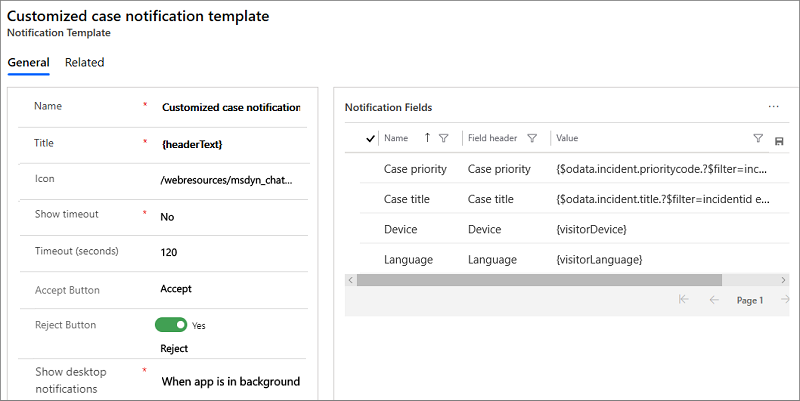
3. etapp: muudatuste salvestamine
Vaata ka
Rakendusega Customer Service’i halduskeskus alustamine
Seansimallide haldamine
Rakenduse vahekaardimallide haldamine
Mallide seostamine töövoogudega
Tagasiside
Varsti tulekul: 2024. aasta jooksul tühistame GitHubi probleemide funktsiooni sisutagasiside mehhanismina ja asendame selle uue tagasisidesüsteemiga. Lisateabe saamiseks vt https://aka.ms/ContentUserFeedback.
Esita ja vaata tagasisidet